Wenn Sie ein PDF öffnen, das digital signiert wurde, zeigt Ihnen FreePDF einige Informationen dazu an. Dies hilft Ihnen bei der Entscheidung, ob Sie der Integrität des PDF-Inhalts vertrauen können.
|
Grünes Signal: Dies zeigt an, dass das PDF signiert, das verwendete Zertifikat überprüft und die PDF seit der Signierung nicht bearbeitet wurde. |
|---|---|
|
Rotes Signal: Wenn Sie dieses Signal sehen, sollten Sie mit Vorsicht vorgehen – der Inhalt der PDF-Datei ist möglicherweise nicht mehr derselbe wie bei der ursprünglichen Signatur. Oder es könnte mit einem ungültigen Zertifikat signiert worden sein. |
Details zur Signatur
Für eine detaillierte Übersicht der digitalen Signatur, die auf ein PDF angewendet wurde, öffnen Sie die Seitenleiste Digitale Signaturen.
Wählen Sie dazu den Ribbonbefehl Ansicht | Gruppe Fenster | Seitenleisten ![]() | Digitale Signaturen.
| Digitale Signaturen.
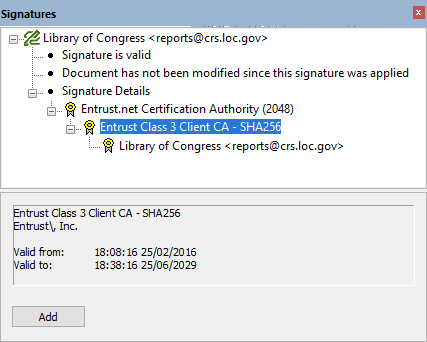
Ein PDF kann mehrere Signaturen haben und jede kann ein eigenes Zertifikat haben. In der abgebildeten Seitenleiste "Signaturen" können Sie die Details und die Gültigkeit jedes Glieds in der Kette anzeigen.
Hinzufügen von neuen vertrauenswürdigen Zertifikaten
Es kann sein, dass Sie ein signiertes PDF erhalten, das ein Zertifikat enthält, das Sie noch nicht gesehen haben. Wenn Sie von der Echtheit des Zertifikats überzeugt sind (z. B. wenn es von einem vertrauenswürdigen Freund oder Kollegen stammt), können Sie es zu einer Liste vertrauenswürdiger Zertifikate hinzufügen. Das bedeutet, wenn Sie das nächste Mal ein auf ähnliche Weise signiertes PDF erhalten, geht FreePDF davon aus, dass diesem Zertifikat vertraut werden kann.
Im oben gezeigten Beispiel sind die unteren drei Einträge im Signaturbaum einzelne Zertifikate:

Wenn eines dieser drei derzeit nicht vertrauenswürdig ist, können Sie auf jedes klicken und die Schaltfläche Hinzufügen drücken. Vergewissern Sie sich, dass die Zertifikate, die Sie hinzufügen, wirklich vertrauenswürdig sind, bevor Sie dies tun.
Mehr dazu im nächsten Abschnitt Vertrauenswürdige Zertifikate verwalten.